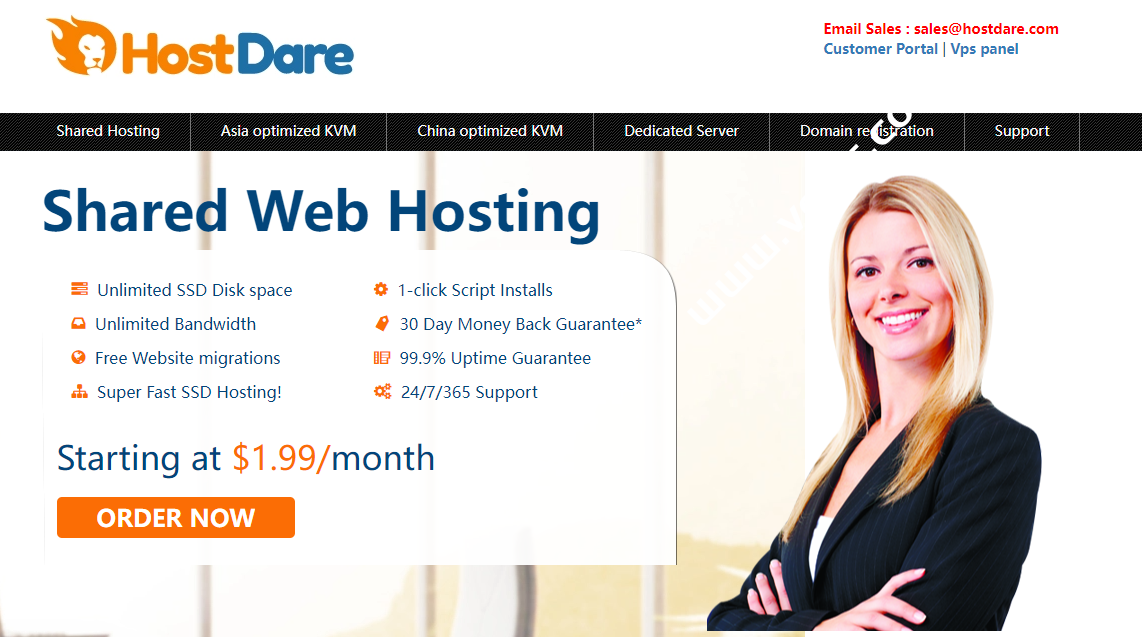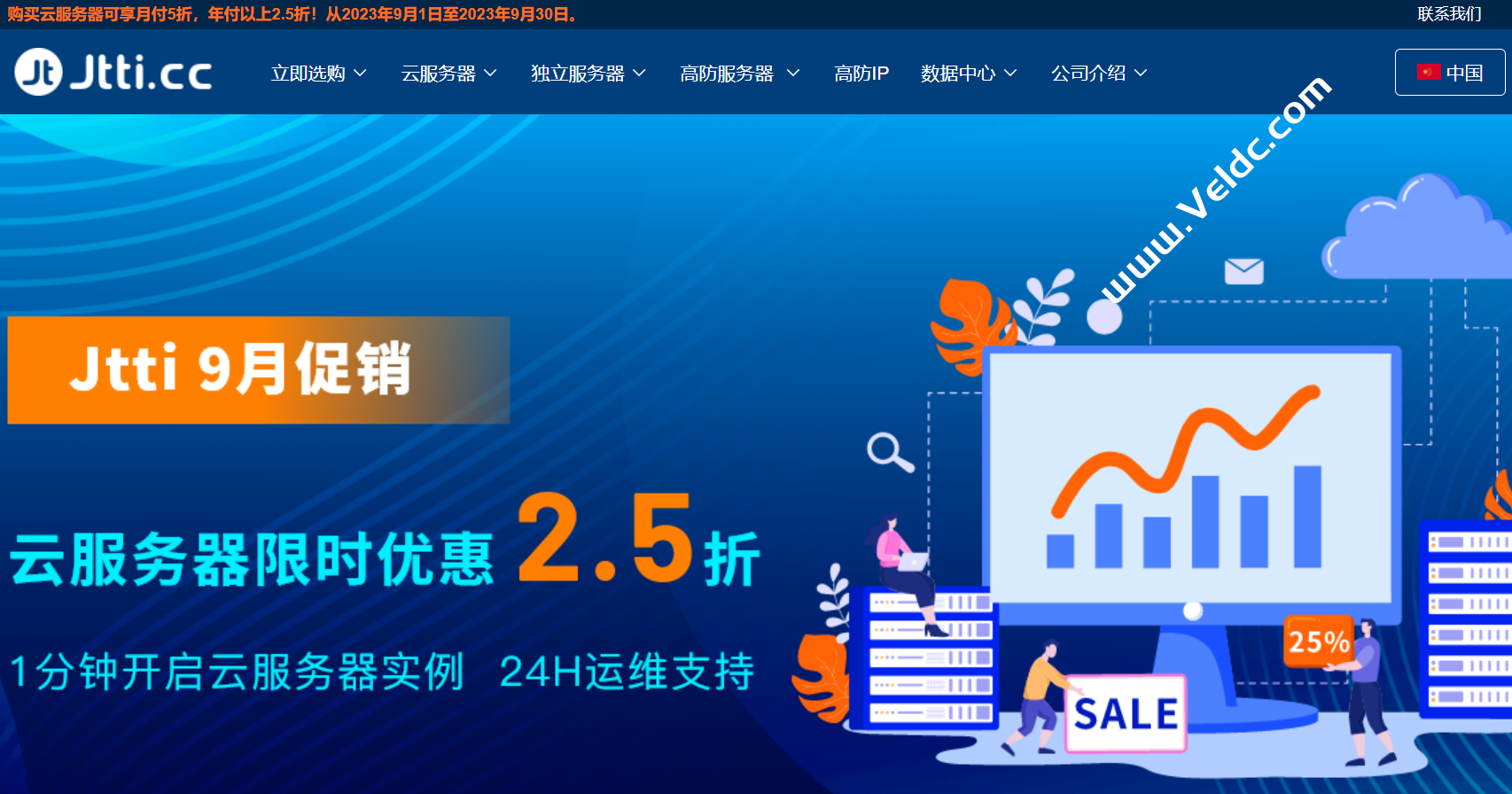aaPanel 是一个开源的轻量级 Linux 控制面板,它提供了一个 Web 界面和工具,可简化 Web 托管环境的创建。控制面板提供了一个简单的 Web 仪表板,用于在服务器上设置网站、数据库、DNS 条目、邮件帐户和应用程序。简单来说,aaPanel 其实就是宝塔面板的国际版/海外版,用的是英文的界面。所以本文介绍的就是宝塔国际版 aaPanel 面板的安装。本文我们将在 Ubuntu 20.04 服务器上安装 aaPanel,然后使用 Web 界面创建一个简单的网站。
安装 aaPanel 面板教程
1、下载 aaPanel 安装脚本
$ wget http://www.aapanel.com/script/install-ubuntu_6.0_en.sh
2、运行下载的脚本
$ sudo bash install-ubuntu_6.0_en.sh
3、系统将提示您设置安装目录。默认情况下,如果输入 Y,将使用 /var/www/。
+---------------------------------------------------------------------- | aaPanel 6.0 FOR CentOS/Ubuntu/Debian +---------------------------------------------------------------------- | Copyright © 2015-2099 BT-SOFT(http://www.aapanel.com) All rights reserved. +---------------------------------------------------------------------- | The WebPanel URL will be http://SERVER_IP:8888 when installed. +---------------------------------------------------------------------- Do you want to install aaPanel to the /www directory now?(y/n):y
安装完成后,一个随机的管理员用户名和密码将显示在您的控制台中,并在防火墙上自动配置所需的 aaPanel 端口。
Firewall reloaded ================================================================== Congratulations! Installed successfully! ================================================================== aaPanel Internet Address: http://IP:7800/5b52b2f3 aaPanel Internal Address: http://IP:7800/5b52b2f3 username: *************** password: *************** Warning: If you cannot access the panel, release the following port (8888|888|80|443|20|21) in the security group ================================================================== Time consumed: 3 Minute!
注意这和国内版的有些区别,不是默认的8888端口,面板端口为7800,如下图:
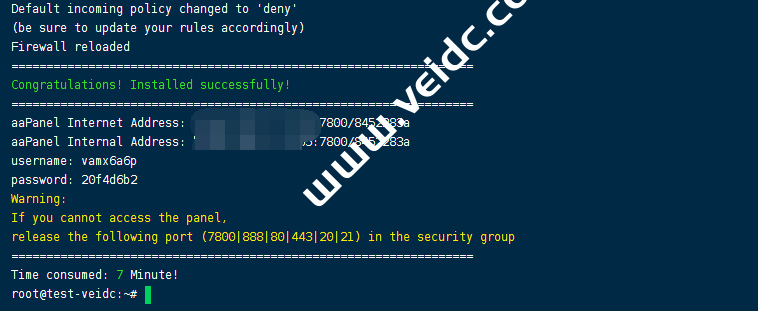
如果允许端口 7800 和其他 aaPanel 端口,请确认当前防火墙规则:
$ sudo ufw status
aaPanel 现在可以进行配置了。一般来说防火墙配置方面对于搬瓦工 VPS 是没有问题的。如下图:
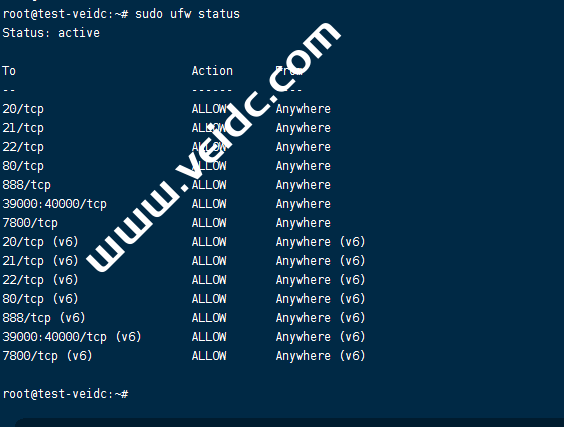
aaPanel 面板设置教程
从 SSH 控制台复制随机安全 URL。将其粘贴到您的 Web 浏览器中,然后使用安装脚本生成的随机凭据登录到控制面板。
http://IP:7800/your-random-string
安装 LAMP 或者 LEMP 建站环境
您将需要在服务器上安装 Web 堆栈。LEMP 和 LAMP 堆栈都将显示在弹出窗口中。选择您的最佳选择,下面我们将安装 LEMP 堆栈。
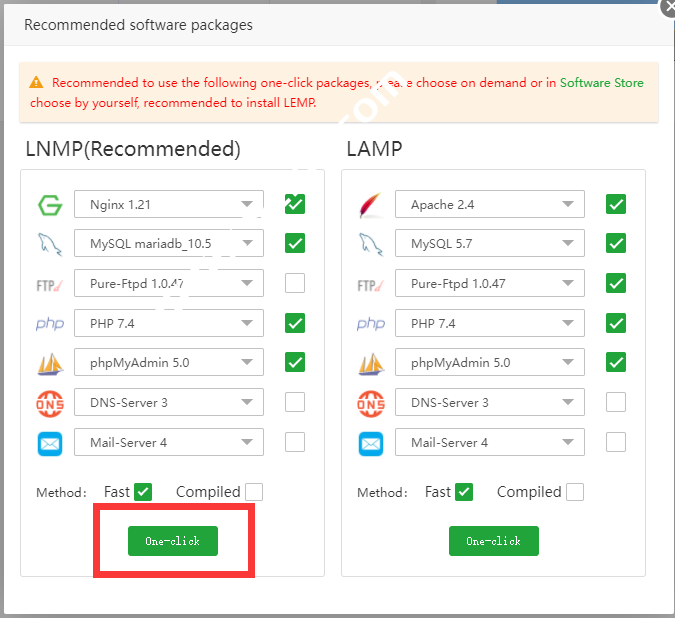
Web 堆栈安装过程将开始。根据服务器配置,安装大约需要 5 分钟才能完成。
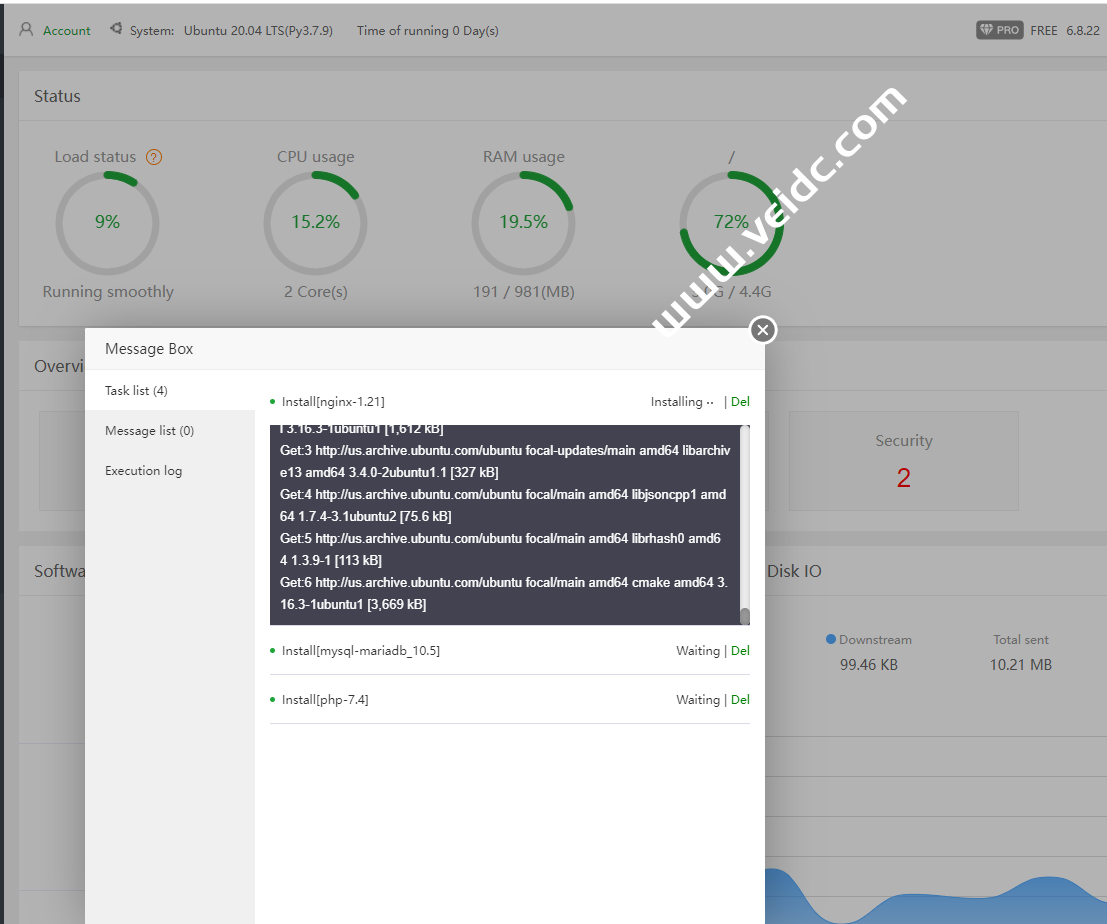
安装完成后,首页aaPanel 仪表板会显示您当前的服务器资源使用情况、流量、统计信息和用于配置服务器的控制面板工具。
接下来就是添加域名、配置网站等操作,其实和中文版的宝塔面板是一样的,本文就不一一介绍了。
如果服务器重新启动,Web 面板将无法在端口 8888 上加载。使用 bt 作为服务标识符启动 aaPanel。
$ sudo systemctl start bt
要确认面板是否运行有错误,请查询 bt 服务状态。
$ sudo systemctl status bt
以上就是搬瓦工建站教程之如何在 Ubuntu 上安装 aaPanel 面板。
更多可以参考官方网站:https://www.aapanel.com/reference.html
搬瓦工推荐方案
| 方案 | 内存 | CPU | 硬盘 | 流量/月 | 带宽 | 机房 | 价格 | 购买 |
|---|---|---|---|---|---|---|---|---|
| CN2 (最便宜) |
1GB | 1核 | 20GB | 1TB | 1Gbps | DC3 CN2 DC8 ZNET |
$49.99/年 | 购买 |
| CN2 | 2GB | 1核 | 40GB | 2TB | 1Gbps | $52.99/半年 $99.99/年 |
购买 | |
| CN2 GIA-E (最推荐) |
1GB | 2核 | 20GB | 1TB | 2.5Gbps | DC6 CN2 GIA-E DC9 CN2 GIA 日本软银 JPOS_1 荷兰 EUNL_9 |
$49.99/季度 $169.99/年 |
购买 |
| CN2 GIA-E | 2GB | 3核 | 40GB | 2TB | 2.5Gbps | $89.99/季度 $299.99/年 |
购买 | |
| HK | 2GB | 2核 | 40GB | 0.5TB | 1Gbps | 中国香港 CN2 GIA | $89.99/月 $899.99/年 |
购买 |
| HK | 4GB | 4核 | 80GB | 1TB | 1Gbps | $155.99/月 $1559.99/年 |
购买 | |
| TOKYO | 2GB | 2核 | 40GB | 0.5TB | 1.2Gbps | 日本东京 CN2 GIA | $89.99/月 $899.99/年 |
购买 |
| TOKYO | 4GB | 4核 | 80GB | 1TB | 1.2Gbps | $155.99/月 $1559.99/年 |
购买 | |
| 搬瓦工优惠码:BWH3HYATVBJW | 搬瓦工全方案实时库存检测 | |||||||
选择建议:
- 入门:洛杉矶 CN2 套餐,目前最便宜,可选 CN2 GT 机房,入门之选。
- 推荐:洛杉矶 CN2 GIA-E 套餐,速度超快,可选机房多(DC6、DC9、日本软银、荷兰联通等),性价比最高。
- 高端:香港 CN2 GIA 套餐,价格较高,但是无可挑剔。东京 CN2 GIA 套餐也是非常不错的高端选择。